Kuinka palauttaa WhatsApp-viestit iPhonessa ja Android-laitteissa
WeChat-sovelluksesta on tullut yli 900 miljoonaa päivittäistä aktiivista käyttäjää ympäri maailmaa, ja siitä on nyt tullut tärkeä viestintäväline, sosiaalinen media ja laskujen maksualusta. Tencent on yksi Kiinan suurimmista teknologiajättiläisistä, joka kehitti ja lanseerasi välttämättömän WeChat-sovelluksen jo vuonna 2022.
Alun perin se kehitettiin vain yksinkertaiseksi viestintä- ja sosiaalisen median alustaksi. Mutta nyt WeChat ei ole vain yksinkertainen viestintäväline. Se on kehittynyt täysimittaiseksi ratkaisuksi online-laskujen maksamiseen, vuorovaikutukseen ystävien tai perheen kanssa sekä sosiaalisen median alustaksi, jolla voit olla yhteydessä ympärilläsi oleviin ihmisiin.
WeChat-varmuuskopiointi on kuitenkin erittäin tärkeää, jos olet tämän sovelluksen aktiivinen käyttäjä. Se voi sisältää tärkeitä tietoja (kuten viestejä, laskujen maksulaskuja, yhteystietoja jne.), joita et ehkä koskaan halua menettää.
Koska on olemassa useita tilanteita, joissa tietoja voi hävitä, on aina suositeltavaa varmuuskopioida WeChat-tiedot säännöllisesti, jotta pysyt turvallisemmalla puolella. Esimerkiksi WeChat-viestit voivat vanhentua tietyn ajan kuluttua tai jos saatat vahingossa poistaa ne.
Tässä artikkelissa käsittelemme 5 tapaa varmuuskopioida WeChat-tiedot helposti ja tehokkaasti.
- Miksi WeChat-tietojen varmuuskopiointi?
- Minkä WeChat-varmuuskopiointitavan valitsen?
- Tapa 1: Varmuuskopioi WeChat PC:lle WeChat Backup & Restore -toiminnolla
- Tapa 2: Varmuuskopioi WeChat PC:lle USB-kaapelilla
- Tapa 3: Varmuuskopioi WeChat verkon kautta
- Tapa 4: Varmuuskopioi WeChat toiseen puhelimeen
- Tapa 5: Varmuuskopioi WeChat iTunesin avulla
Miksi WeChat-tietojen varmuuskopiointi?
Käyttäjät eivät usein ole tietoisia muutamista skenaarioista, joissa he voivat menettää tärkeät WeChat-tietonsa/chat-historiansa. Tässä osiossa olemme tuoneet sinulle täydellisen luettelon skenaarioista, joissa saatat joutua varmuuskopioimaan wechat-historian muiden mediatietojen kanssa.
- Mediatiedot vanhenevat tietyn ajan kuluttua: Vaikka WeChat tarjoaa sinulle oikeuden tarkastella ja jakaa vastaanotettuja mediatiedostoja. Ja myös ilman, että sinun tarvitsee ladata niitä laitteellesi. Mutta ne voivat vanhentua tietyn ajan kuluttua ja saatat menettää ne ikuisesti. Siksi sinun on varmuuskopioitava WeChat-tiedot, mukaan lukien yhteystiedot, chat-historia, liitteet jne.
- Satunnainen poisto: On väistämätöntä tyhjentää välimuistit ja tarpeettomat keskustelut WeChatista ajoittain tai muuten roskatiedot voivat tukkia laitteesi muistin. Siksi, kun teet niin, sovellus (oletuksena) pitää mediadataa, jota ei ole ladattu laitteelle, roskatietoina ja tyhjentää ne pysyvästi. Tämä taas aiheuttaisi sinulle WeChat-tietojen menettämisen, ja näin ollen WeChat-keskustelun varmuuskopioinnista tulee välttämätön tehtävä.
- Haittaohjelmahyökkäys: Saatat myös kokea WeChat-tietojen (keskusteluhistorian/mediatietojen) vioittumista, joka voi johtua laitteeseen kohdistuvasta haittaohjelmahyökkäyksestä, olipa se sitten Android tai iPhone. On siis jälleen kerran tärkeää saada WeChat-varmuuskopio iPhonen/Androidin kautta tällaisten ärsyttävien tilanteiden ratkaisemiseksi.
- Laiteohjelmiston korruptio: Viimeisenä mutta ei vähäisimpänä, tämä ongelma ilmenee epävakaan laiteohjelmistopäivityksen asennuksen aikana tai sen jälkeen. Tässä tapauksessa, jos haluat saada iOS-/Android-versiopäivityksen, varmista, että olet varmuuskopioinut wechatin ja muut tärkeät tiedot etukäteen. Tai saatat menettää kaiken, jos laiteohjelmistoa ei valitettavasti asenneta oikein tai jos se on epävakaa päivitys.
Minkä WeChat-varmuuskopiointitavan valitsen?
| Ratkaisumme | Palvelumme |
|---|---|
| PC-versio WeChat |
|
| DrFoneTool |
|
| Web-versio WeChat |
|
| WeChat-keskustelujen siirto |
|
| iTunes |
|
Tapa 1: Varmuuskopioi WeChat PC:lle WeChat Backup & Restore -toiminnolla
Käyttäjille, jotka eivät tiedä WeChat PC -versiota, haluaisimme esitellä sinulle tämän uuden menetelmän Wechat-viestien ja mediatietojen varmuuskopiointiin. WeChat PC-versio, toimii hyvin sekä Windwos (7/8/10) että Mac-tietokoneversioiden kanssa. Sinun on ensin ladattava ohjelmisto sen viralliselta verkkosivustolta tietokoneesi käyttöjärjestelmästä riippuen. Noudata sitten tätä opasta wechat-viestien varmuuskopioimiseksi WeChatin varmuuskopiointi- ja palautusominaisuuden avulla WeClient-työpöytäsovelluksen kautta.
Huomautus: Ennen kuin siirryt oppaaseen, varmista, että laitteesi ja tietokoneesi ovat yhteydessä samaan Wi-Fi-hotspotiin. Tai muuten saatat hukata paljon aikaa (pun!).
Opas Wechat-keskustelujen varmuuskopioimiseen WeChat Clientin kautta
- Lataa WeChat-asiakasohjelmisto tietokoneellesi ja asenna se. Käynnistä se, kun asennus on valmis. Nyt näytölläsi näkyy QR-koodi. Tartu laitteeseesi ja skannaa koodi WeChat-asiakasliittymässä.
- Seuraavaksi sinun on napsautettava WeChat-asiakkaan vasemmassa alakulmassa olevaa Valikko-painiketta ja valittava sitten Varmuuskopiointi ja palautus -vaihtoehto.

- Nyt seuraava ikkuna pyytää sinua joko ‘Varmuuskopioi PC:lle’ tai ‘Palauta puhelimeen’. Valitse edellinen, ja se näyttää sitten täydellisen luettelon keskusteluistasi WeChatissasi. Valitse haluamasi keskustelut ja paina ‘OK’-painiketta.

Sinun tarvitsee vain rentoutua nyt, kunnes valitut WeChat-keskustelut varmuuskopioidaan tietokoneellesi. Varmista myös, että Internet-yhteys ei katkea prosessin aikana. Tai muuten saatat joutua toistamaan koko menettelyn WeChat-keskusteluhistorian varmuuskopion uudelleen.
Tapa 2: Varmuuskopioi WeChat PC:lle USB-kaapelilla
Seuraava ja suositeltu tapa tehdä WeChat-yhteystietojen/keskustelun varmuuskopiointi on kautta DrFoneTool – WhatsApp-siirto. Tällä tehokkaalla työkalulla voit helposti ja vaivattomasti varmuuskopioida useita sosiaalisia sovelluksia, kuten WeChat, WhatsApp, Line, Kik, Viber jne. ja niiden liitetietoja. Lisäksi tällä työkalulla sinulla on myös oikeus siirtää WhatsApp-tietosi (sekä viestit että liitteet) iOS:stä iOS:ään tai Androidiin.
DrFoneTool – WhatsApp Transfer tekee sosiaalisen sovelluksen kaikkien tietojen varmuuskopioinnista tai viemisestä tietokoneelle ja palauttamisen sitten takaisin laitteellesi aina, kun tarvitset sitä. Lisäksi tämän mahtavan ohjelmiston avulla voit esikatsella tietoja ennen varmuuskopiointi- tai palautustoimintojen suorittamista.
Tehdään nyt yhteenveto muutamasta suurimmista eduista WeChat-varmuuskopioinnista tällä työkalulla:

DrFoneTool – WhatsApp Transfer (iOS)
Ratkaisu WeChatin varmuuskopioimiseen 10 sekunnissa
- Et tarvitse vakaata Internet-yhteyttä, kun varmuuskopioit WeChat-chat-historiaa tai muita tietoja tällä sovelluksella. Varmuuskopiointi voidaan tehdä helposti offline-tilassa USB-kaapelin avulla.
- Tällä työkalulla voit tehdä WeChat-varmuuskopion tai palauttaa suhteellisen paljon nopeammin kuin millään muulla menetelmällä.
- Raporttien mukaan tällä työkalulla on taipumus siirtää tietoja jopa 2-3 kertaa nopeammin kuin alkuperäinen WeChat-varmuuskopiointi- ja palautustyökalu eli WeChat-asiakas.
Vaiheittainen opetusohjelma WeChat-keskusteluhistorian ja mediatietojen varmuuskopioinnista
Tässä olemme tuoneet sinulle yksityiskohtaisen oppaan WeChat-tietojen varmuuskopioinnista:
Vaihe 1: Lataa DrFoneTool-työkalupakki sen viralliselta verkkosivustolta ja asenna se tietokoneellesi. Käynnistä nyt työkalupakki ja paina DrFoneTool – WhatsApp Transfer -välilehteä päänäytöstä.

Vaihe 2: Yhdistä nyt iOS-laitteesi tietokoneeseen salamakaapelilla. Valitse seuraavaksi WeChat-vaihtoehto ja napauta sitten Varmuuskopiointi-painiketta aloittaaksesi WeChat-varmuuskopiointiprosessin.

Vaihe 3: Ohjelmisto analysoi nyt laitteesi sisällön ja alkaa sitten varmuuskopioida WeChat-viestejä yhdessä kaiken mediatietosi kanssa.

Vaihe 4: Kun olet valmis, sinut tuodaan uuteen näyttöön, jossa voit napauttaa varmuuskopiotiedoston vieressä olevaa Näytä se -painiketta tarkistaaksesi ja esikatsellaksesi varmuuskopioituja WeChat-tietoja tietokoneellasi. Siinä kaikki, opas wechatin varmuuskopioimiseen DrFoneToolilla – WhatsApp Transfer on nyt valmis.

Tapa 3: Varmuuskopioi WeChat verkon kautta
WeChat Web on vanhanaikainen tapa, jolla voit varmuuskopioida WeChat-keskustelut tietokoneellesi. Jos mietit miten, noudata tätä opasta WeChat-keskusteluhistorian varmuuskopioimiseksi WeChat-verkon kautta:
- Suunnata Web Wechat ja skannaa QR-koodi puhelimestasi päästäksesi WeChat-tilillesi tietokoneellasi.
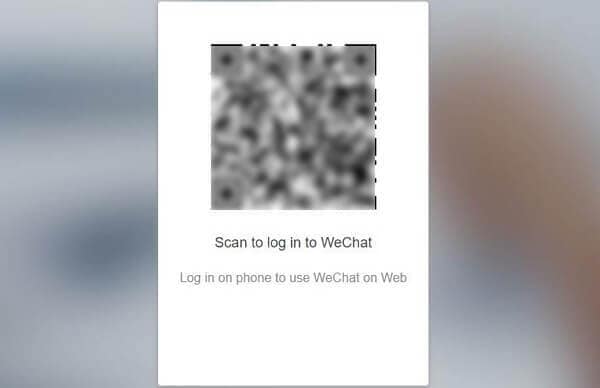
- Avaa keskusteluloki, josta haluat ladata tiedostot. Paina sitten haluamasi valokuvaa tai videota pitkään, paina Lisää ja nyt voit merkitä useita liitteitä. Napsauta nyt ‘Tiedostonsiirto’ -kuvaketta ja lähetä sitten liitteet itsellesi.
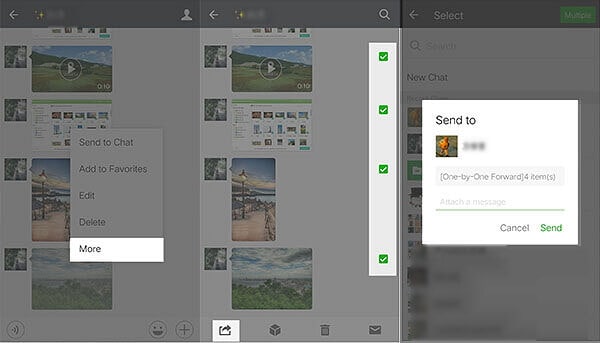
- Nyt on aika ladata liitteet tietokoneellesi. Avaa keskusteluloki, johon olet vastaanottanut itsellesi välittämäsi liitteet.
- Valokuvat: Napsauta nyt liitettä hiiren kakkospainikkeella ja napsauta sitten Lataa-vaihtoehtoa.
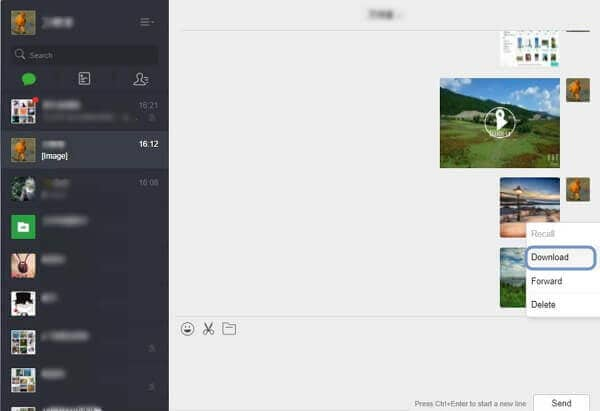
- Videot: Avaa videoliite ja napsauta sitten avattavasta valikosta Tallenna video nimellä -vaihtoehtoa.
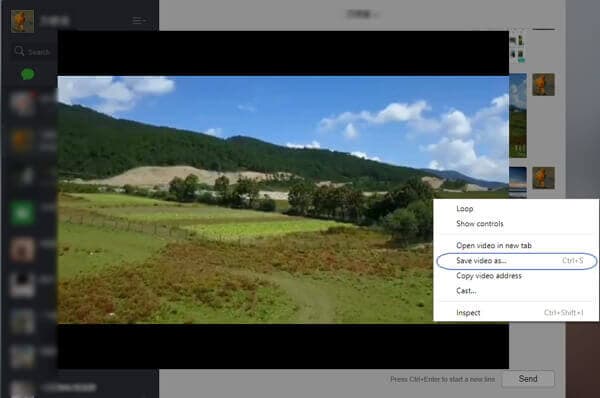
Tapa 4: Varmuuskopioi WeChat toiseen puhelimeen
WeChatissa on hieno uusi ominaisuus WeChat-chat-historian siirtämiseen iPhonesta toiseen. Tätä ominaisuutta kutsutaan keskustelulokien siirroksi. Ennen kuin jatkat tällä menetelmällä, varmista, että molemmat laitteet ovat hyvin ladattuja ja yhdistetty samaan Wi-Fi-yhteyteen. Tässä on mitä sinun on tehtävä, jotta voit käyttää Chat Log Migration -ominaisuutta WeChat-historian varmuuskopioimiseksi uuteen iPhoneen –
- Tartu lähdepuhelimeen ja käynnistä WeChat > Minä > Asetukset > Yleiset > Chat Log Migration.
- Paina nyt ‘Valitse keskusteluhistoria/transkriptio’ -painiketta ja merkitse sitten kaikki tai haluamasi WeChat-keskustelut. Napauta lopuksi Valmis.
- Tartu seuraavaksi kohde-iPhoneisi ja käynnistä WeChat. Kirjaudu nyt samalle WeChat-tilille ja skannaa sitten vanhassa iPhonessa saatavilla oleva QR-koodi uudesta iPhonesta.

Tapa 5: Varmuuskopioi WeChat iTunesin avulla
Seuraava menetelmä, josta aiomme keskustella, on wechatin varmuuskopiointi iTunes-sovelluksen avulla. Ymmärretään vaiheittainen opetusohjelma wechatin varmuuskopioimiseksi iPhonessa.
- Yhdistä iPhone tietokoneeseen salamakaapelilla ja käynnistä iTunes.
- Siirry Yhteenveto-välilehteen ja varmista, että Varmuuskopiot-osiossa on valittuna Tämä tietokone.
- Lopuksi paina ‘Varmuuskopioi nyt’ -painiketta aloittaaksesi varmuuskopiointiprosessin, ja iPhonellesi tallennetuista tiedoista riippuen iTunes varmuuskopioi WeChat-keskustelut muiden tietojen kanssa lyhyessä ajassa.

Viimeisimmät artikkelit